Membersihkan Data dengan Fungsi Teks
Data yang Anda peroleh dari berbagai sumber banyak yang belum siap untuk dianalisis. Pada bab ini Anda akan memahami bagaimana mempersiapkan data Anda yang berbentuk teks untuk dianalisis.
Awalnya, Anda perlu membersihkan data. Pembersihan data termasuk menghapus karakter yang tidak diinginkan dari teks. Selanjutnya, Anda perlu menyusun data dalam formulir yang Anda perlukan untuk analisis lebih lanjut. Anda dapat melakukan hal yang sama dengan -
- Menemukan pola teks yang diperlukan dengan fungsi teks.
- Mengekstrak nilai data dari teks.
- Memformat data dengan fungsi teks.
- Menjalankan operasi data dengan fungsi teks.
Menghapus Karakter yang Tidak Diinginkan dari Teks
Saat Anda mengimpor data dari aplikasi lain, mungkin ada karakter yang tidak dapat dicetak dan / atau spasi berlebih. Ruang berlebih bisa -
- spasi terdepan, dan / atau
- spasi ekstra antar kata.
Jika Anda mengurutkan atau menganalisis data semacam itu, Anda akan mendapatkan hasil yang salah.
Perhatikan contoh berikut -

Ini adalah data mentah yang telah Anda peroleh pada informasi produk yang berisi ID Produk, deskripsi Produk, dan harga. Karakter "|" memisahkan bidang di setiap baris.
Saat Anda mengimpor data ini ke lembar kerja Excel, akan terlihat sebagai berikut -

Seperti yang Anda amati, seluruh data berada dalam satu kolom. Anda perlu menyusun data ini untuk melakukan analisis data. Namun, awalnya Anda perlu membersihkan data.
Anda perlu menghapus karakter yang tidak dapat dicetak dan spasi berlebih yang mungkin ada dalam data. Anda dapat menggunakan fungsi CLEAN dan fungsi TRIM untuk tujuan ini.
| S.No. | Deskripsi fungsi |
|---|---|
| 1. | CLEAN Menghapus semua karakter yang tidak dapat dicetak dari teks |
| 2. | TRIM Menghapus spasi dari teks |
- Pilih Sel C3 - C11.
- Ketik = PANGKAS (CLEAN (B3)) lalu tekan CTRL + Enter.
Rumusnya diisi di sel C3 - C11.

Hasilnya akan seperti gambar di bawah ini -

Menemukan Pola Teks yang diperlukan dengan Fungsi Teks
Untuk menyusun data Anda, Anda mungkin harus melakukan pencocokan Pola Teks tertentu yang dengannya Anda dapat mengekstrak Nilai Data. Beberapa Fungsi Teks yang berguna untuk tujuan ini adalah -
| S.No. | Deskripsi fungsi |
|---|---|
| 1. | EXACT Memeriksa untuk melihat apakah dua nilai teks identik |
| 2. | FIND Menemukan satu nilai teks di dalam yang lain (peka huruf besar-kecil) |
| 3. | SEARCH Menemukan satu nilai teks di dalam yang lain (tidak peka huruf besar-kecil) |
Mengekstrak Nilai Data dari Teks
Anda perlu mengekstrak data yang diperlukan dari teks untuk membuat struktur yang sama. Dalam contoh di atas, misalnya, Anda perlu menempatkan data dalam tiga kolom - ProductID, Product_Description dan Price.
Anda dapat mengekstrak data dengan salah satu cara berikut -
- Mengekstrak Nilai Data dengan Panduan Konversi Teks ke Kolom
- Mengekstrak Nilai Data dengan Fungsi Teks
- Mengekstrak Nilai Data dengan Isi Cepat
Mengekstrak Nilai Data dengan Panduan Konversi Teks ke Kolom
Anda bisa menggunakan Convert Text to Columns Wizard untuk mengekstrak Nilai Data ke dalam kolom Excel jika bidang Anda adalah -
- Dibatasi oleh karakter, atau
- Diratakan dalam kolom dengan spasi di antara setiap bidang.
Dalam contoh di atas, kolom dipisahkan oleh karakter "|". Karenanya, Anda dapat menggunakan fileConvert Text to Columns Penyihir.
Pilih datanya.
Salin dan tempel nilai di tempat yang sama. Jika tidak,Convert Text to Columns mengambil fungsi daripada data itu sendiri sebagai input.

Pilih datanya.
Klik Text to Columns dalam Data Tools kelompok di bawah Data Tab di Pita.
Step 1 - Convert Text to Columns Wizard - Langkah 1 dari 3 muncul.
- Pilih Dibatasi.
- Klik Next.
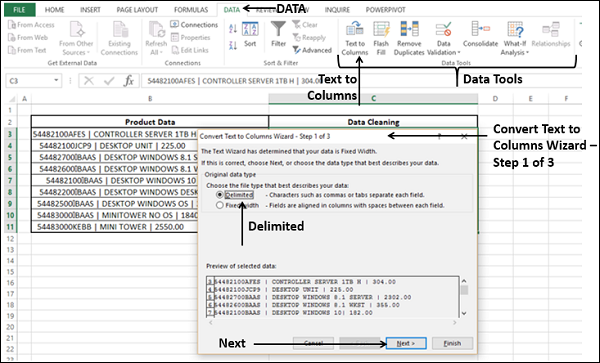
Step 2 - Convert Text to Columns Wizard - Langkah 2 dari 3 muncul.
Dibawah Delimiters, Pilih Other.
Di kotak di samping Other, ketikkan karakternya |
Klik Next.

Step 3 - Convert Text to Columns Wizard - Langkah 3 dari 3 muncul.
Di layar ini, Anda dapat memilih setiap kolom data Anda di wizard dan mengatur format untuk kolom itu.
Untuk Destination, pilih sel D3.
Anda bisa mengklik Advanced, dan set Decimal Separator dan Thousands Separator dalam Advanced Text Import Settings kotak dialog yang muncul.
Klik Finish.
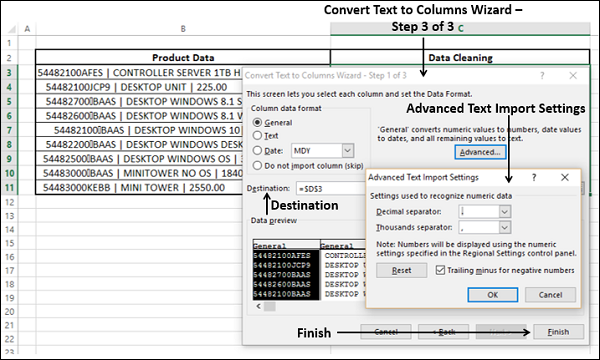
Data Anda, yang diubah menjadi kolom muncul di tiga Kolom - D, E dan F.
- Beri nama kolom header sebagai ProductID, Product_Description dan Price.

Mengekstrak Nilai Data dengan Fungsi Teks
Misalkan bidang dalam data Anda tidak dibatasi oleh karakter atau disejajarkan dalam kolom dengan spasi di antara setiap bidang, Anda dapat menggunakan fungsi teks untuk mengekstrak nilai data. Bahkan jika kolom dipisahkan, Anda masih dapat menggunakan fungsi teks untuk mengekstrak data.
Beberapa fungsi teks yang berguna untuk tujuan ini adalah -
| S.No. | Deskripsi fungsi |
|---|---|
| 1. | LEFT Mengembalikan karakter paling kiri dari nilai teks |
| 2. | RIGHT Mengembalikan karakter paling kanan dari nilai teks |
| 3. | MID Mengembalikan sejumlah karakter tertentu dari string teks yang dimulai dari posisi yang Anda tentukan |
| 4. | LEN Mengembalikan jumlah karakter dalam string teks |
Anda juga dapat menggabungkan dua atau lebih dari fungsi teks ini sesuai data yang Anda miliki, untuk mengekstrak nilai data yang diperlukan. Misalnya, menggunakan kombinasi fungsi LEFT, RIGHT dan VALUE atau menggunakan kombinasi fungsi FIND, LEFT, LEN dan MID.
Dalam contoh di atas,
Semua karakter kiri ke yang pertama | beri nama ProductID.
Semua karakter tepat ke | kedua beri nama Price.
Semua karakter yang terletak di antara | pertama dan kedua | beri nama Product_Description.
Setiap | memiliki spasi sebelum dan sesudah.
Mengamati informasi ini, Anda dapat mengekstrak nilai data dengan langkah-langkah berikut -
Temukan Posisi Pertama | -First | Position
Anda dapat menggunakan fungsi FIND
Temukan Posisi Kedua | -Second | Position
Anda dapat menggunakan fungsi FIND lagi
Mulai (First | Position - 2) Karakter Teks memberikan ProductID
Anda dapat menggunakan Fungsi LEFT
(First | Position + 2) hingga (Second | Position - 2) Karakter Teks memberikan Product_Description
Anda dapat menggunakan Fungsi MID
(Second | Position + 2) untuk Karakter Akhir dari Teks memberikan Harga
Anda dapat menggunakan Fungsi KANAN

Hasilnya akan seperti gambar di bawah ini -

Anda dapat mengamati bahwa nilai di kolom harga adalah nilai teks. Untuk melakukan penghitungan pada nilai ini, Anda harus memformat sel yang sesuai. Anda dapat melihat bagian yang diberikan di bawah ini untuk memahami teks format.
Mengekstrak Nilai Data dengan Isi Cepat
Menggunakan Excel Flash Filladalah cara lain untuk mengekstrak nilai data dari teks. Namun, ini hanya berfungsi jika Excel dapat menemukan pola dalam data.
Step 1 - Buat tiga kolom untuk ProductID, Product_Description dan Price di samping data.

Step 2 - Salin dan tempel nilai untuk C3, D3 dan E3 dari B3.

Step 3 - Pilih sel C3 dan klik Flash Fill dalam Data Tools grup di Datatab. Semua nilai untuk ProductID terisi.

Step 4- Ulangi langkah-langkah yang diberikan di atas untuk Product_Description and Price. Data diisi.

Memformat Data dengan Fungsi Teks
Excel memiliki beberapa fungsi teks bawaan yang dapat Anda gunakan untuk memformat data yang berisi teks. Ini termasuk -
Functions that format the Text as per your need -
| S.No. | Deskripsi fungsi |
|---|---|
| 1. | LOWER Mengonversi teks menjadi huruf kecil |
| S.No. | Deskripsi fungsi |
|---|---|
| 1. | UPPER Mengonversi teks menjadi huruf besar |
| 2. | PROPER Kapitalkan huruf pertama di setiap kata dari nilai teks |
Functions that convert and/or format the Numbers as Text -
| S.No. | Deskripsi fungsi |
|---|---|
| 1. | DOLLAR Mengonversi angka menjadi teks, menggunakan format mata uang $ (dolar) |
| 2. | FIXED Memformat angka sebagai teks dengan jumlah desimal tetap |
| 3. | TEXT Memformat angka dan mengubahnya menjadi teks |
Functions that convert the Text to Numbers -
| S.No. | Deskripsi fungsi |
|---|---|
| 1. | VALUE Mengonversi argumen teks menjadi angka |
Executing Data Operations with the Text Functions
Anda mungkin harus melakukan Operasi Teks tertentu pada Data Anda. Misalnya, jika Login-ID untuk Karyawan diubah ke Format Baru dalam Organisasi, berdasarkan Perubahan Format, Penggantian Teks mungkin harus dilakukan.
Fungsi Teks berikut membantu Anda dalam melakukan Operasi Teks pada data Anda yang berisi Teks -
| S.No. | Deskripsi fungsi |
|---|---|
| 1. | REPLACE Mengganti karakter dalam teks |
| 2. | SUBSTITUTE Mengganti teks baru untuk teks lama dalam string teks |
| 3. | CONCATENATE Menggabungkan beberapa item teks menjadi satu item teks |
| 4. | CONCAT Menggabungkan teks dari beberapa rentang dan / atau string, tetapi tidak menyediakan argumen pemisah atau IgnoreEmpty. |
| 5. | TEXTJOIN Menggabungkan teks dari beberapa rentang dan / atau string, dan menyertakan pemisah yang Anda tentukan di antara setiap nilai teks yang akan digabungkan. Jika pembatas adalah string teks kosong, fungsi ini akan menggabungkan rentang secara efektif. |
| 6. | REPT Mengulangi teks beberapa kali |